- Autor Jason Gerald [email protected].
- Public 2023-12-16 10:58.
- Zadnja izmjena 2025-01-23 12:08.
Spotify je jedan od svjetskih omiljenih medija za reprodukciju i pohranu muzike. Jedna od njegovih značajki je status platforme društvenih medija koja svojim korisnicima omogućava pregledavanje muzike kroz druge korisnike. Naučivši kako koristiti ovu funkciju, možete uživati u više Spotify iskustva, pa čak i steći nove prijatelje sa sličnim muzičkim ukusima.
Korak
1. dio od 5: Dobivanje i otključavanje Spotifyja
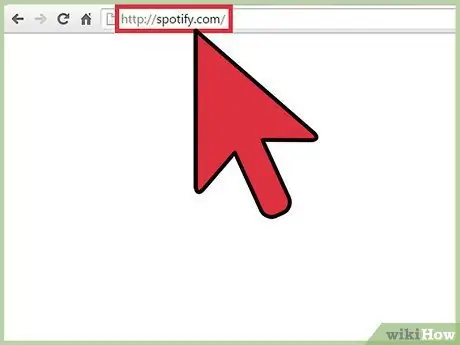
Korak 1. Posjetite web lokaciju Spotify
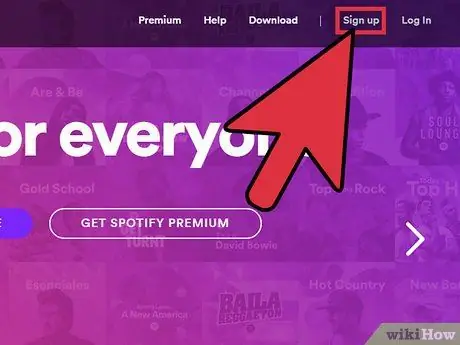
Korak 2. Pritisnite dugme „Registracija“u gornjem desnom uglu stranice
Bit ćete preusmjereni na stranicu za registraciju i od vas će se tražiti da popunite detalje o kreiranju računa.
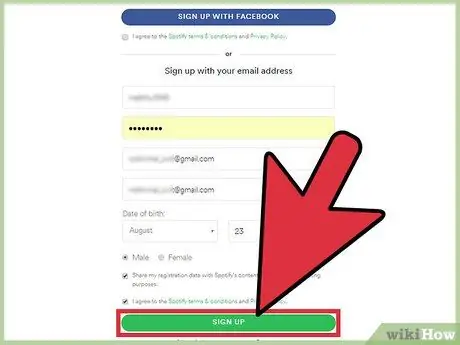
Korak 3. Odaberite "Registracija" nakon unosa podataka o računu
Nalazi se pri dnu stranice.
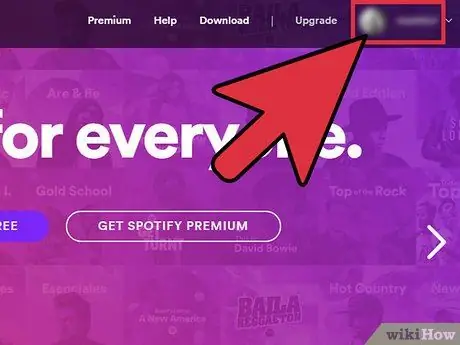
Korak 4. Potvrdite da ste prijavljeni na svoj račun
Nakon stvaranja Spotify računa, bit ćete preusmjereni na glavnu stranicu Spotify -a i možete vidjeti da veza "Prijava" u gornjem desnom kutu stranice sada prikazuje korisničko ime vašeg Spotify računa. U ovom trenutku spremni ste za upotrebu Spotify!
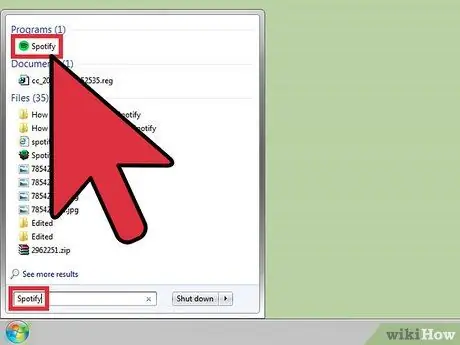
Korak 5. Otvorite aplikaciju Spotify
Ako ne možete pronaći ovu aplikaciju:
- Na pametnom telefonu idite na početni ekran i dodirnite ikonu aplikacije Spotify.
- Na Macu kliknite ikonu Spotlight (lupa) u gornjem desnom kutu ekrana, upišite "Spotify" i kliknite "Spotify" u rezultatima pretraživanja.
- Na računaru sa operativnim sistemom Windows kliknite dugme "Start" u donjem levom uglu ekrana, otkucajte "Spotify" u traku za pretragu i kliknite "Spotify" u rezultatima pretrage.
2. dio od 5: Pratite određene korisnike
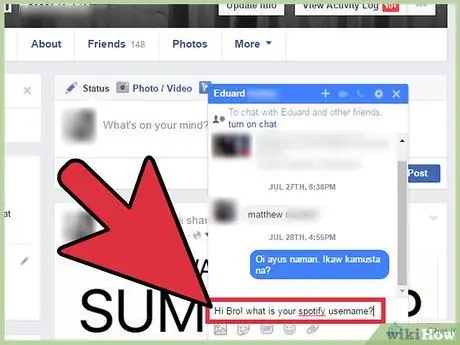
Korak 1. Saznajte korisničko ime osobe koju želite pratiti
Korisničko ime na Spotify -u razlikuje se od punog imena korisnika. Stoga, kada tražite profil prijatelja, kontaktirajte ga da zatražite njegovo korisničko ime kako ne biste morali pogađati brojeve ili simbole koji se mogu nalaziti u njegovom korisničkom imenu.
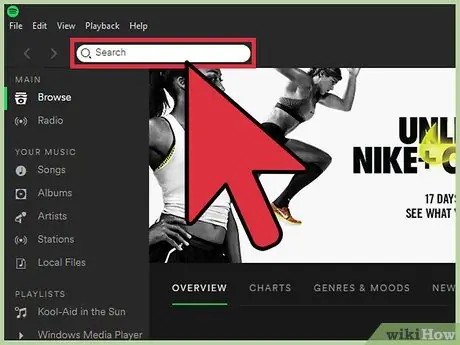
Korak 2. Dodirnite/kliknite traku za pretraživanje
Ova traka se nalazi u gornjoj polovini ekrana i označena je bijelom bojom.
Na mobilnoj aplikaciji Spotify dodirnite ikonu tri vodoravne linije u gornjem lijevom kutu zaslona za prikaz izbornika koji sadrži funkciju pretraživanja. Dodirnite "Traži" da biste aktivirali funkciju
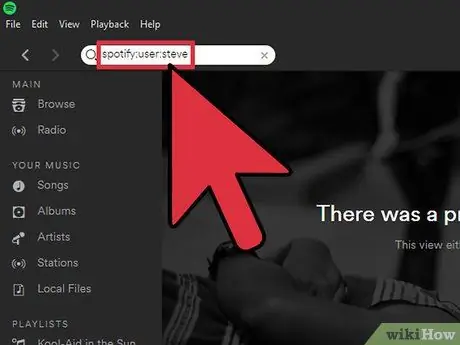
Korak 3. Upišite "spotify: user:
"[korisničko ime]" u traci za pretraživanje.
Zamijenite “[korisničko ime]” korisničkim imenom nekoga koga želite pratiti.
Ovaj korak se primjenjuje kada želite tražiti korisnike Spotifyja, a ne umjetnike/muzičare
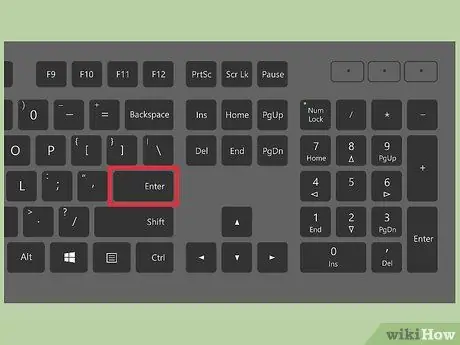
Korak 4. Dodirnite/kliknite dugme “Enter”
Nakon što unesete ispravno korisničko ime za Spotify, moći ćete vidjeti stranicu profila.
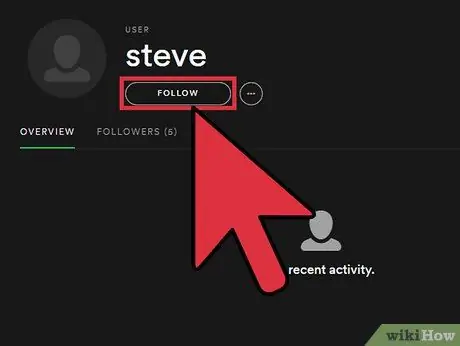
Korak 5. Dodirnite dugme „Prati“
Ovo dugme je ispod korisničkog imena osobe.
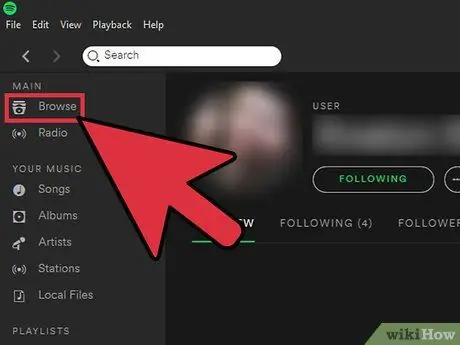
Korak 6. Vratite se na stranicu sa sadržajem „Aktivnost“
Sada možete vidjeti ažuriranja muzike uživo od korisnika koje pratite (npr. Muzika koju slušaju, lajkaju ili spremaju). Za povratak na stranicu sa feedom aktivnosti:
- U aplikaciji Spotify za računare dodirnite dugme "Aktivnost" na lijevoj bočnoj traci ekrana.
- Na mobilnoj aplikaciji Spotify dodirnite ikonu tri vodoravne linije u gornjem lijevom kutu zaslona za prikaz trake izbornika. Nakon toga dodirnite "Aktivnost".
Dio 3 od 5: Pratite Facebook prijatelje
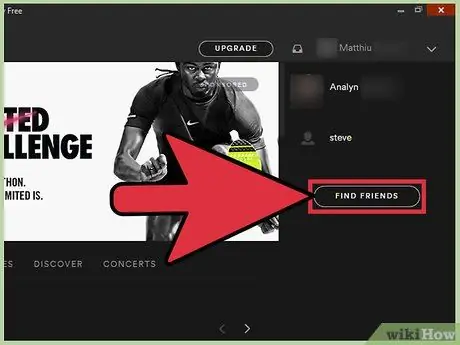
Korak 1. Dodirnite "Pronađi prijatelje"
Potražite ovu opciju u gornjem desnom kutu prozora aplikacije.
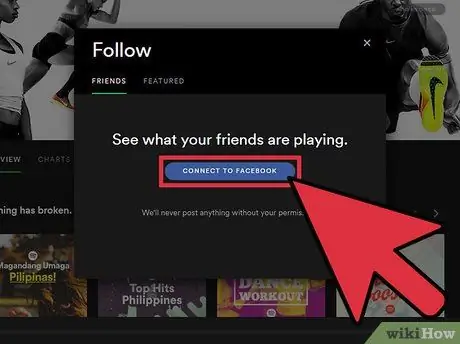
Korak 2. Povežite svoj Spotify račun sa svojim Facebook profilom
Ako niste stvorili Spotify račun putem svog Facebook računa, kliknite gumb "Poveži se s Facebookom" i unesite svoje podatke za prijavu da vidite listu prijatelja na Facebooku koji također koriste Spotify.
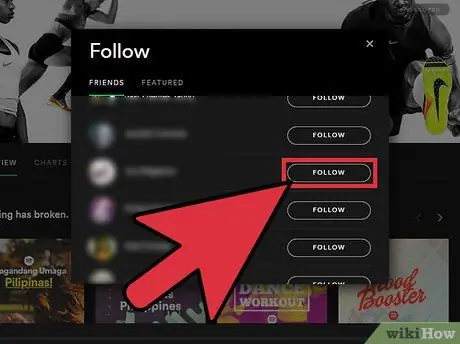
Korak 3. Pratite prijatelje sa Facebooka
Kliknite na imena prijatelja s muzičkim ažuriranjima koja ćete pratiti i vidjeti.
Dio 4 od 5: Pratite umjetnike/muzičare
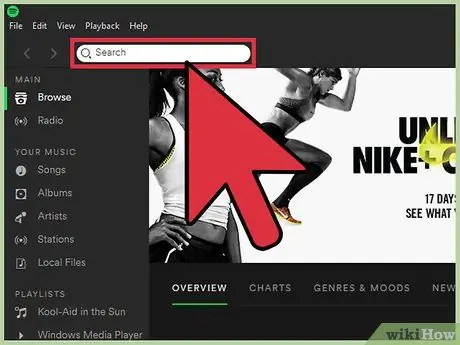
Korak 1. Dodirnite/kliknite traku za pretraživanje
Ova traka je na pola ekrana i označena je bijelom bojom.
Na mobilnoj aplikaciji Spotify dodirnite ikonu tri vodoravne linije u gornjem lijevom kutu zaslona za prikaz izbornika koji sadrži funkciju pretraživanja. Dodirnite "Traži" da biste aktivirali funkciju
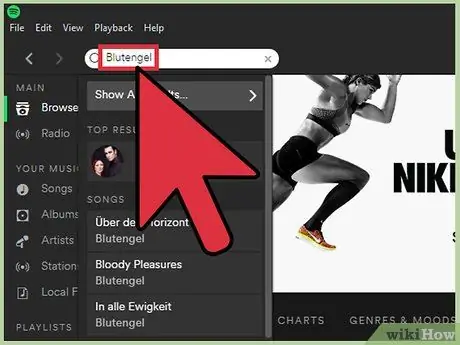
Korak 2. Unesite ime muzičara kojeg želite pratiti
Odgovarajuće rezultate pretraživanja možete vidjeti u padajućem izborniku ispod trake.
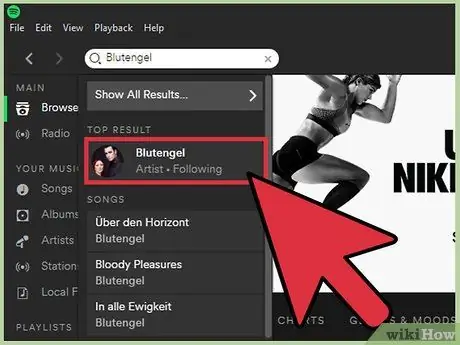
Korak 3. Dodirnite ili kliknite izvođača/muzičare koji odgovaraju pretraživanju
Bit ćete preusmjereni na umjetničku stranicu Spotify.
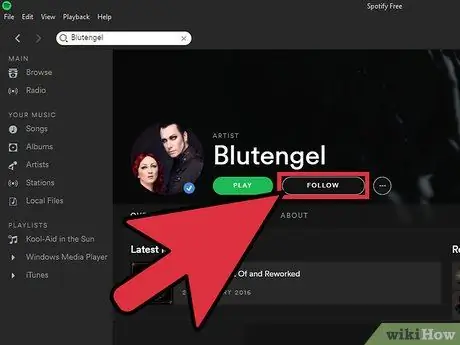
Korak 4. Dodirnite ili kliknite "Prati"
Sada možete vidjeti ažuriranja izvođača u segmentu feeda ili glazbenog toka kad god on ili ona objavi novu pjesmu na Spotifyju.
5. dio od 5: Upotreba funkcije “Otkrij”
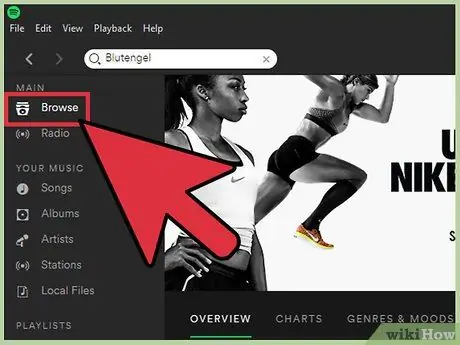
Korak 1. Dodirnite ili kliknite "Pregledaj" u glavnom prozoru Spotifyja
- Na aplikaciji Spotify za računare nalazi se na bočnoj traci u lijevoj polovici prozora.
- Na mobilnoj aplikaciji Spotify dodirnite ikonu tri vodoravne linije u gornjem lijevom kutu zaslona za prikaz ovih opcija.
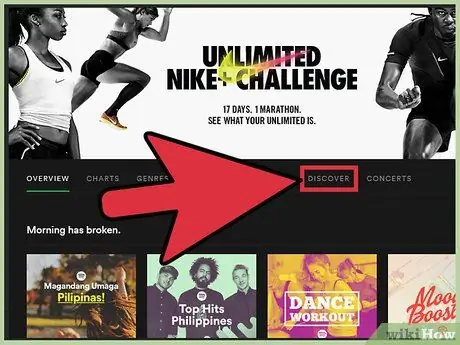
Korak 2. Dodirnite ili kliknite "Otkrij"
Bićete preusmereni u direktorijum plejlista, albuma i izvođača koje predlaže Spotify na osnovu muzike koju ste slušali ili sačuvali.
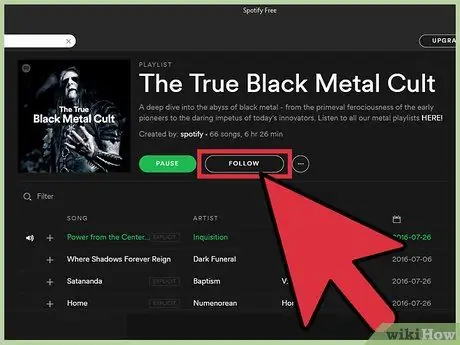
Korak 3. Pratite iz imenika umjetnika koji vas zanima
Dodirnite ili kliknite pjesmu, album ili listu za reprodukciju koju želite slušati. Nakon toga dodirnite ime izvođača (ili korisnika, za popis pjesama) da biste pristupili stranici njegovog profila. Kliknite ili dodirnite dugme "Prati" da biste dodali ažuriranja o svojoj najnovijoj muzici, kao i o muzici koju sluša i koja mu se sviđa u segment vašeg sažetka sadržaja.






